???????????????
目标
在项目考勤表工具中批准考勤表。
背景
根据项目的业务流程,你的员工和工人可能负责提交其自己的考勤卡和考勤卡条目,或者你的领班/监理可以选择代表其工作小组创建考勤卡条目。下一步是验证考勤表数据的准确性和完整性。通常,此第一层审批由领班或监理完成,他们会将考勤表的状态更改为“已审核”。
审批流程的下一层是由项目经理(或其他项目执行管理层)批准条目,以确保为工资单做好准备—提交的工时看起来是否准确?是否正确应用“加班”?小时数是否记录到适当的成本编号中?下面的步骤向你展示了如何批准考勤表。
需要考虑的事项
- 所需用户权限
提示
想知道如何配置用户权限以最符合你的业务需求?有关用户权限和多层审批的更详细说明,请参阅如何为带计时的多层审批配置用户权限? - “已获批”考勤卡条目:
- 只能由对公司级别考勤表工具具有“管理员”权限的用户编辑。
- 无法删除。
- 只能在公司级别的考勤表工具中标记为“已完成”。
- “已完成”考勤卡条目:
- 无法在项目级别进行编辑。请参阅在公司级别考勤表工具中编辑工时条目和批量编辑公司的考勤表。
- 如果在考勤表上看到“个人条目”部分,则工时是在公司考勤卡、工作日志或我的工时工具中输入的,并且可以在公司和项目级别考勤表工具中批准。
视频
步骤
批准考勤卡条目
- 导航到项目的考勤表工具。
- 找到你要批准的考勤表。请参阅搜索和筛选考勤表。
- 逐行审核工时条目的准确性和完整性。
注意:要了解如何进行更改,请参阅编辑考勤表。 - 点击状态列中的一个单元格,然后从下拉列表中选择已获批。
注意
在公司级别的考勤表工具中,考勤卡条目状态只能更改为“已完成”。请参阅在公司级别考勤表工具中批准考勤卡条目。
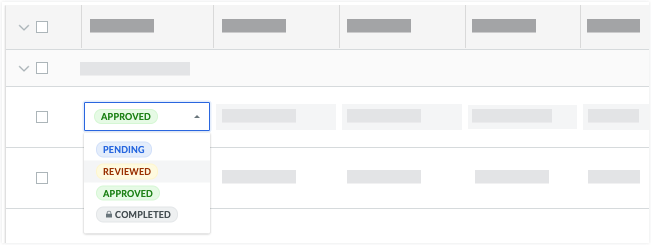
- 对考勤表上的每个考勤卡条目重复上述步骤,直到已批准考勤表上的所有条目。
- 继续执行下面的批准考勤表。
批准考勤表
- 导航到项目的考勤表工具。
- 找到你要批准的考勤表。请参阅搜索和筛选考勤表。
- 如果你的所有考勤卡条目均准确且完整,请点击考勤表上的变更状态按钮并选择“已获批”。
- 对每个考勤表重复上述步骤。

